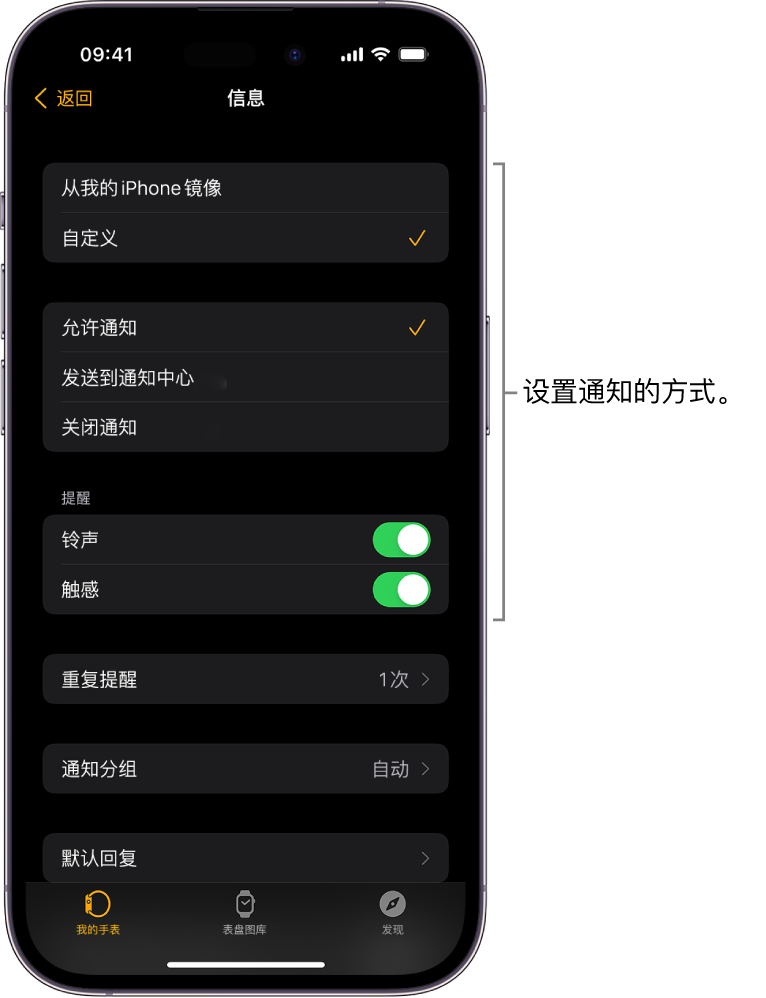在 Apple Watch 上阅读信息
在 Apple Watch 上的“信息” App ![]() 中,阅读收到的文本信息,然后通过听写、“随手写”、表情符号或预设回复进行回复;使用全键盘和速滑键盘键入回复(仅限受支持的机型,并非适用于所有语言);或者切换到 iPhone 来键入回复。
中,阅读收到的文本信息,然后通过听写、“随手写”、表情符号或预设回复进行回复;使用全键盘和速滑键盘键入回复(仅限受支持的机型,并非适用于所有语言);或者切换到 iPhone 来键入回复。
【警告】有关避免分散注意力可能导致危险情况的重要信息,请参阅 Apple Watch 重要安全性信息。
在 Apple Watch 上阅读信息
当你感到被轻点了一下,或听到一声提醒音告诉你收到了一条信息,请抬起 Apple Watch 以阅读。
旋转数码表冠来滚动到信息底部。
若要跳转至信息的开头,请轻点屏幕顶部。
【提示】你可以轻点信息中的网站链接来查看为 Apple Watch 而优化的网页格式化内容。轻点两下来放大内容。
如果收到信息已有一段时间,请按住屏幕顶部,从屏幕上向下轻扫来查看信息通知,然后轻点通知。若要将信息标记为已读,请向下滚动,然后轻点“关闭”。若要关闭通知而不将信息标记为已读,请按下数码表冠。
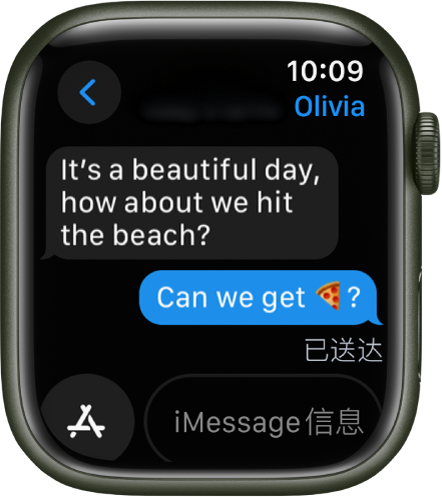
查看信息的发送时间
在“信息”对话列表中轻点一个对话,然后向左轻扫对话中的信息。
静音或删除对话
静音对话:在“信息”对话列表中向左轻扫对话,然后轻点
 。
。删除对话:在“信息”对话列表中向左轻扫对话,然后轻点
 。
。
访问信息中的照片、音频、音乐和视频
信息中可以包含照片、音频和视频。若要从 Apple Watch 访问它们,请按照以下步骤操作:
照片:轻点照片以进行查看,轻点两下可充满屏幕,拖移可进行移动。完成后,轻点左上角的
 来返回对话。
来返回对话。如果你想共享照片,请轻点它,轻点
 ,然后轻点一个共享选项:选取经常收发信息的联系人,或者轻点“信息”或“邮件”。若要将图像存储到 iPhone 上的“照片” App,请滚动浏览共享选项,然后轻点“存储图像”。还可以轻点“创建表盘”以使用图像创建“万花筒”或“照片”表盘。
,然后轻点一个共享选项:选取经常收发信息的联系人,或者轻点“信息”或“邮件”。若要将图像存储到 iPhone 上的“照片” App,请滚动浏览共享选项,然后轻点“存储图像”。还可以轻点“创建表盘”以使用图像创建“万花筒”或“照片”表盘。音频片段:轻点音频片段即可收听。
为节省空间,音频片段会在 2 分钟后删除 — 如果希望保留,请轻点片段下方的“保留”。音频会保留 30 天,你可以在 iPhone 上将保留天数设为更长时间:前往“设置”,轻点“信息”,滚动到“音频信息”,轻点“过期”,然后轻点“永不”。
音乐:如果有人通过“信息”共享来自 Apple Music 的音乐,请在 Apple Watch 上的信息中轻点该歌曲、专辑或播放列表,以在“音乐” App 中打开和播放。(需要订阅 Apple Music。)
视频:轻点信息中的视频以全屏幕模式进行播放。轻点一次来显示播放控制。轻点两下来缩小,旋转数码表冠来调整音量。轻扫或轻点返回按钮来返回到对话。
若要存储视频,请在 iPhone 上的“信息” App 中打开该信息,然后进行存储。
检测敏感内容
你可以选择在 Apple Watch 上查看敏感照片和视频之前检测并模糊化处理此类内容。
在 iPhone 上,前往“设置”>“隐私与安全性”,然后轻点“敏感内容警告”。
打开“敏感内容警告”,然后确保“隔空投送”、“信息”和“视频信息”已打开。
若要在收到警告后查看内容,请轻点“显示”,然后轻点“我确定”。
若要了解如何处理敏感内容,请轻点“获取帮助的途径”。
打开此设置会影响 iPhone 以及 Apple Watch 上的图像和视频。
【注】Apple 无法访问照片或视频。